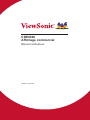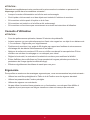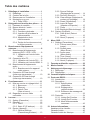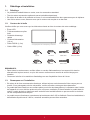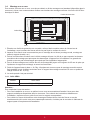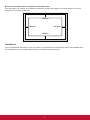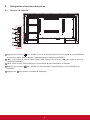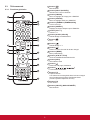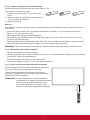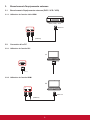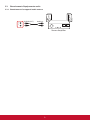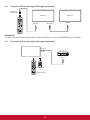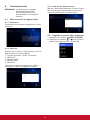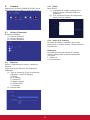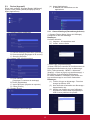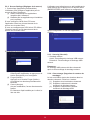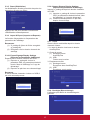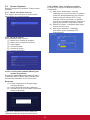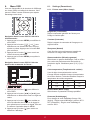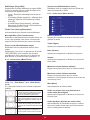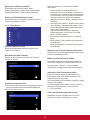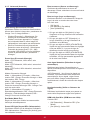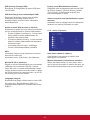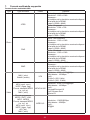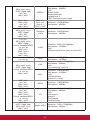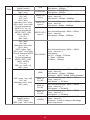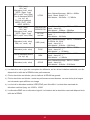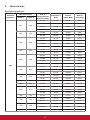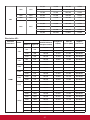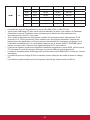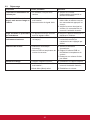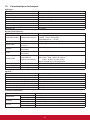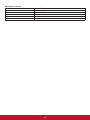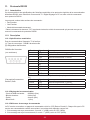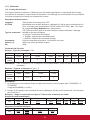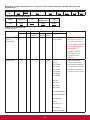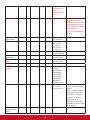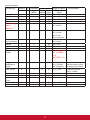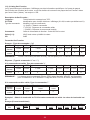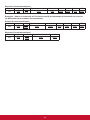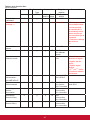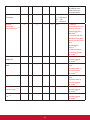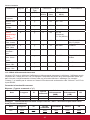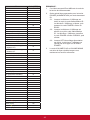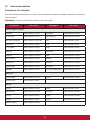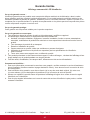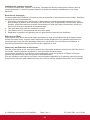ViewSonic CDE4320 Mode d'emploi
- Catégorie
- Téléviseurs
- Taper
- Mode d'emploi
Ce manuel convient également à

CDE4320
Affichage commercial
Manuel utilisateur
Modèle N° VS17890

Merci d'avoir choisi ViewSonic
En tant que leader mondial de solutions visuelles, ViewSonic se consacre
à dépasser les attentes du monde en matière d’évolution technologique,
d’innovation et de simplicité. Chez ViewSonic, nous pensons que nos produits
peuvent avoir un impact positif dans le monde et nous sommes convaincus
que le produit ViewSonic que vous avez choisi vous servira correctement.
Une fois de plus, merci d’avoir choisi ViewSonic !

i
Informations de conformité
Cette section aborde toutes les exigences et déclarations relatives aux réglementations. Les
applications correspondantes confirmées doivent correspondre aux étiquettes de la plaque
signalétique et aux marquages associés sur l'appareil.
Déclaration de la FCC
Cet appareil est conforme à l'alinéa 15 du règlement de la FCC. Son utilisation est soumise aux
deux conditions suivantes : (1) cet appareil ne doit pas causer d’interférence nuisible et (2) cet
appareil doit accepter toutes les interférences reçues, y compris les interférences pouvant causer
un fonctionnement non souhaité.
REMARQUE : Cet équipement a été testé et déclaré conforme aux limites pour un appareil
numérique de classe B, conformément à la section 15 de la réglementation de la FCC. Ces
limitations ont été conçues pour garantir une protection raisonnable contre les interférences
nuisibles dans une installation résidentielle. Cet équipement génère, utilise et peut émettre des
radiofréquences et, s'il n'est pas installé et utilisé conformément aux instructions, peut provoquer
des interférences nuisibles aux communications radio. Cependant, nous ne pouvons garantir que
des interférences ne se produiront pas dans une installation particulière. Si cet appareil cause des
interférences nuisibles à la réception de la radio ou de la télévision, ce que vous pouvez facilement
observer en éteignant et en rallumant l’appareil, nous vous encourageons à prendre une ou
plusieurs des mesures correctives suivantes :
• Modifier l'orientation ou la position de l'antenne de réception.
• Augmenter l'espace entre l’équipement et le récepteur.
• Brancher l’équipement sur une autre prise ou un autre circuit que celle/celui sur laquelle/lequel
le récepteur est branché.
• Consulter le revendeur ou un technicien radio/télévision expérimenté pour obtenir de l’aide.
Avertissement : Tout changement ou modification non expressément approuvé par les autorités
responsables de la conformité peut révoquer le droit de l'utilisateur à employer l'appareil en
question.
CAN ICES-3 (B)/NMB-3(B)
Conformité à la CE pour les pays européens
Cet appareil est conforme à la directive EMC 2014/30/UE et à la directive sur les basses
tensions 2014/35/UE.
AVERTISSEMENT : Cet équipement est conforme à la Classe B de la norme EN55032. Dans un
environnement résidentiel, cet équipement peut causer des interférences radio.
Les informations suivantes sont uniquement pour les pays de l'UE :
La marque présentée à droite est conforme à la directive 2012/19/UE relative aux
Déchets d’équipements électriques et électroniques (DEEE). La marque indique
l’obligation de ne PAS mettre l’équipement au rebut comme un déchet ménager non trié,
mais d’utiliser les systèmes de retour et de collecte conformément aux lois locales.

ii
Déclaration de conformité RoHS2
Ce produit a été conçu et fabriqué conformément à la directive 2011/65/UE du Parlement et du
Conseil Européens concernant la restriction d'utilisation de certaines substances dangereuses
dans les équipements électriques et électroniques (directive RoHS2) et est réputé respecter les
valeurs de concentration maximale émises par le Comité européen d’ Adaptation Technique (TAC),
comme indiqué ci-dessous :
Substance
Concentration maximale
proposée
Concentration réelle
Plomb (Pb) 0,1% < 0,1%
Mercure (Hg) 0,1% < 0,1%
Cadmium (Cd) 0,01% < 0,01%
Chrome hexavalent (Cr
6+
) 0,1% < 0,1%
Biphényles polybromés (PBB) 0,1% < 0,1%
Diphényléthers polybromés (PBDE) 0,1% < 0,1%
Phtalate de bis (2-éthylhéxyl) (DEHP) 0,1% < 0,1%
Phtalate de butyle benzyle (BBP) 0,1% < 0,1%
Phtalate de dibutyle (DBP) 0,1% < 0,1%
Phtalate de diisobutyl (DIBP) 0,1% < 0,1%
Certains composants des produits mentionnés ci-dessus sont exemptés de l'annexe III des
directives RoHS2, comme indiqué ci-dessous : Voici des exemples de composants exemptés :
1. Le plomb en tant qu'élément d'alliage dans l'aluminium contenant jusqu'à 0,4 % de plomb en
poids
2. L’alliage de cuivre contenant jusqu'à 4 % de plomb en poids
3. Le plomb dans les soudures à haute température de fusion (c.-à-d. les alliages à base de plomb
contenant 85 % ou plus de plomb en poids)
4. Les composants électriques et électroniques contenant du plomb dans un verre ou une
céramique autres que les céramiques diélectriques des condensateurs, par ex. les dispositifs
piézoélectroniques, ou dans un composé à matrice de verre ou de céramique
Déclaration ENERGY STAR
®
ENERGY STAR
®
est un programme volontaire de l'Environmental Protection Agency des États-
Unis qui aide les entreprises et les particuliers à économiser de l'argent et à protéger notre climat
grâce à une efficacité énergétique supérieure. Les produits homologués ENERGY STAR
®
réduisent
les émissions de gaz à effet de serre en suivant des directives strictes en matière d'efficacité
énergétique établies par la U.S. Environmental Protection Agency (« Agence américaine de
protection de l’environnement »).
En tant que partenaire ENERGY STAR
®
, ViewSonic est déterminé à respecter les directives
ENERGY STAR
®
et à utiliser le logo ENERGY STAR
®
sur tous les modèles homologués.
Le logo suivant apparaît sur tous les modèles homologués ENERGY STAR
®
:
REMARQUE : Les fonctions d'économie d'énergie réduisent considérablement la consommation
d'énergie lorsque le produit n'est pas utilisé. L'économie d'énergie permet à l'appareil de passer
automatiquement en mode "Veille" à faible consommation électrique après une période d'inactivité
définie. Les fonctions d'économie d'énergie basculent également le mode en Veille ou Arrêt dans
les 5 minutes suivant la déconnexion de l'ordinateur hôte. Veuillez noter que tout changement dans
les réglages d'économie d'énergie augmentera la consommation d'énergie.

iii
Consignes de sécurité
POUR DES PERFORMANCES OPTIMALES, VEUILLEZ NOTER LES CONSIGNES SUIVANTES
QUAND VOUS RÉGLEZ ET UTILISEZ LE MONITEUR COULEUR LCD :
• NE RETIREZ PAS L'ARRIÈRE DU BOÎTIER DU MONITEUR. Aucune pièce réparable par
l'utilisateur ne se trouve à l'intérieur. Ouvrir ou retirer les couvercles peut vous exposer à
un danger de décharge électrique ou à d'autres dangers. Pour tout entretien, veuillez vous
adresser à du personnel qualié.
• Ne pas laisser couler de liquide dans le boîtier et ne pas utiliser votre moniteur à proximité de
l'eau.
• Ne pas insérer d'objets d'aucune sorte par les ouvertures du boîtier, ils pourraient entrer en
contact avec des points à haut voltage, ce qui peut être nuisible ou fatal ou pourrait provoquer
des électrocutions, des incendies ou des pannes de l'équipement.
• Ne placez aucun objet lourd sur le cordon d'alimentation. Un cordon endommagé pourrait
provoquer des électrocutions ou des incendies.
• Ne pas placer cet appareil sur un chariot, un support ou une table en pente ou instable, le
moniteur pourrait tomber et être sérieusement endommagé.
• Ne placez aucun objet sur le dessus du moniteur et ne pas utiliser le moniteur à l'extérieur.
• L'intérieur du tube uorescent situé dans le moniteur LCD contient du mercure. Veuillez suivre
les lois ou les règlements de votre municipalité pour jeter correctement ce tube.
• Ne pliez pas le cordon d'alimentation.
• Ne pas utiliser le moniteur dans les endroits très chauds, humides, poussiéreux ou gras.
• Si l'écran ou la vitre sont cassés, ne pas entrer en contact avec le cristal liquide et manipuler
avec précaution.
• Laissez une aération adéquate autour du moniteur, de manière à ce que la chaleur puisse se
dissiper correctement. Ne pas bloquer les ouvertures d'aération et ne pas placer le moniteur
à proximité d'un radiateur ou d'autres sources de chaleur. Ne rien placer sur le dessus du
moniteur.
• Le connecteur du câble d'alimentation est le moyen principal qui permet de déconnecter
le système de l'alimentation. Le moniteur doit être installé à proximité d'une prise murale
facilement accessible.
• Manipulez avec soin pendant le transport. Conservez les matériels d'emballage pour un
transport ultérieur.
• Veuillez nettoyer les orices du boîtier arrière pour évacuer la saleté et la poussière au moins
une fois par an, en raison de la abilité de l'ensemble.
• Si vous utilisez le ventilateur en continu, il est recommandé d'essuyer les orices au moins
une fois par mois.
• Lors de l'installation des piles dans la télécommande :
- Alignez les piles en respectant les indications (+) et (-) à l'intérieur du boîtier.
- Alignez d'abord l'indication (-) de la pile à l'intérieur du boîtier.
• L'utilisation d'un casque ou d'écouteurs autres que ceux spéciés peut entraîner une perte
auditive en raison des pressions acoustiques excessives.
• HDMI, HDMI High-Denition Multimedia Interface et le logo HDMI sont des marques
commerciales ou des marques commerciales déposées de HDMI Licensing Administrator, Inc.
aux Etats-Unis et dans d'autres pays.

iv
ATTENTION :
Débranchez immédiatement votre moniteur de la prise murale et contactez un personnel de
dépannage qualifié dans les conditions suivantes :
• Lorsque le cordon d'alimentation ou la che sont endommagés.
• Si du liquide a été renversé ou si des objets sont tombés à l'intérieur du moniteur.
• Si le moniteur a été exposé à la pluie ou à de l'eau.
• Si le moniteur est tombé ou si le boîtier a été endommagé.
• Si le moniteur ne fonctionne pas correctement en suivant les instructions d'utilisation.
Conseils d'Utilisation
ATTENTION :
• Pour des performances optimales, laissez 20 minutes de préchaue.
• Laissez reposer vos yeux périodiquement en xant votre regard sur un objet à une distance de
1,5 m minimum. Clignez des yeux régulièrement.
• Positionnez le moniteur à un angle de 90 degrés par rapport aux fenêtres et autres sources
d'éclairage an de réduire l'éblouissement et les reets.
• Nettoyez la surface du moniteur LCD avec un chion non-abrasif et sans peluches. Évitez
d'utiliser une solution de nettoyage ou un nettoyant pour vitres !
• Réglez la luminosité, le contraste et la netteté du moniteur pour améliorer la lisibilité.
• Évitez d'acher des motifs xes sur l'écran pendant de longues périodes pour éviter la
persistance de l'image (après les eets d'image).
• Eectuez régulièrement des bilans de santé pour vos yeux.
Ergonomie
Pour profiter au maximum des avantages ergonomiques, nous recommandons les points suivants :
• Utilisez les contrôles préréglés de la Taille et de la Position avec les signaux standard.
• Utilisez les paramètres de Couleur préréglés.
• Utilisez des signaux non entrelacés.
• Ne pas utiliser la couleur bleue primaire sur un fond sombre, car cela peut être dicile à
regarder et peut provoquer une fatigue visuelle en raison du manque de contraste.

v
Table des matières
5.3.2. Source Settings
(Réglages de la source) ..... 14
5.3.3. Security (Sécurité) ............. 14
5.3.4. Clear storage (Supprimer le
contenu du stockage) ......... 14
5.3.5. Reset (Réinitialiser) ............ 15
5.3.6. Import & Export
(Importer et Exporter) ......... 15
5.3.7. Clone ................................. 15
5.3.8. Backlight (Rétroéclairage) .. 15
5.4. System (Système) ........................ 16
5.4.1. Date & time (Date et
heure) ................................ 16
5.4.2. About (À propos) ............... 16
6. Menu OSD ............................................ 17
6.1. Settings (Paramètres) ................. 17
6.1.1. Picture menu (Menu
Image) ................................ 17
6.1.2. Screen menu
(Menu Écran) ..................... 18
6.1.3. Audio menu
(Menu Audio) ...................... 18
6.1.4. Time (Heure) ...................... 19
6.1.5. Advanced (Avancée) .......... 20
6.1.6. About (À propos) ................ 21
7. Formats multimédia supportés ......... 22
8. Mode d'entrée ..................................... 26
9. Nettoyage et dépannage .................... 29
9.1. Nettoyage ..................................... 29
9.2. Dépannage ................................... 30
10. Caractéristiques techniques.............. 31
11. Protocole RS232 ................................. 33
11.1. Introduction .................................. 33
11.2. Description ................................... 33
11.2.1. Spécications
matérielles ........................ 33
11.2.2. Réglage de la
communication ................. 33
11.2.3. Référence de message de
commande........................ 33
11.3. Protocole ...................................... 34
11.3.1. Listing Set-Function .......... 34
11.3.2. Listing Get-Function ......... 38
11.3.3. Mode télécommande
traversant ......................... 42
12. Autres informations ............................ 44
Assistance à la clientèle ....................... 44
Garantie limitée..................................... 45
Garantie limitée du Mexique ................. 47
1. Déballage et installation....................... 1
1.1. Déballage ....................................... 1
1.2. Contenu de la boîte ........................ 1
1.3. Remarques sur l'installation ........... 1
1.4. Montage sur un mur ....................... 2
1.4.1. Grille VESA .......................... 2
2. Désignation et fonction des pièces .... 4
2.1. Panneau de contrôle ...................... 4
2.2. Bornes d'entrée / sortie .................. 5
2.3. Télécommande .............................. 6
2.3.1. Fonctions générales ............. 6
2.3.2. Insertion de piles dans la
télécommande. .................... 7
2.3.3. Manipulation de la
télécommande ..................... 7
2.3.4. Portée de fonctionnement de
la télécommande .................. 7
3. Branchement d'équipements
externes ................................................. 8
3.1. Branchement d'équipements
externes (DVD / VCR / VCD) ......... 8
3.1.1. Utilisation de l'entrée vidéo
HDMI .................................... 8
3.2. Connexion d'un PC ........................ 8
3.2.1. Utilisation de l'entrée DVI ..... 8
3.2.2. Utilisation de l'entrée HDMI.. 8
3.3. Branchement d'équipements
audio .............................................. 9
3.3.1. Branchement d'un appareil
audio externe ....................... 9
3.4. Connexion IR Pass-through
(infrarouge traversante) ............... 10
3.5. Connexion IR Pass-through
(infrarouge traversante) ............... 10
4. Fonctionnement ...................................11
4.1. Mise en service et réglage initial ...11
4.1.1. Bienvenue ...........................11
4.1.2. Ethernet ..............................11
4.1.3. Date & Time
(Date et heure) ....................11
4.2. Regarder la source vidéo
connectée ......................................11
5. Lanceur ................................................ 12
5.1. Setting (Paramètre) ...................... 12
5.2. Ethernet ........................................ 12
5.2.1. DHCP ................................. 12
5.2.2. Static IP (IP statique) ......... 12
5.3. Device (Appareil) .......................... 13
5.3.1. General Settings
(Paramètres généraux) ...... 13

vi
Informations de copyright
Copyright © ViewSonic
®
Corporation, 2019. Tous droits réservés.
ViewSonic
®
, le logo aux trois oiseaux, OnView, ViewMatch et ViewMeter sont des marques
déposées de ViewSonic
®
Corporation.
Macintosh et Power Macintosh sont des marques commerciales déposées de Apple Inc.
Microsoft, Windows et le logo Windows sont des marques commerciales déposées de Microsoft
Corporation aux États-Unis et dans d'autres pays.
VESA est une marque déposée de Video Electronics Standards Association. DPMS, DisplayPort et
DDC sont des marques déposées de VESA.
Clause de non-responsabilité : ViewSonic
®
Corporation ne saurait être tenu responsable des
erreurs ou omissions techniques ou éditoriales contenues dans le présent document, ni des
dommages directs ou indirects résultant de la fourniture de ce matériel ou des performances ou de
l'utilisation de ce produit.
Dans un but d'amélioration continue du produit, ViewSonic
®
Corporation se réserve le droit de
modifier les spécifications du produit sans préavis. Les indications contenues dans ce document
peuvent évoluer sans préavis.
Aucune partie de ce document ne peut être copiée, reproduite ou transmise de quelque façon que
ce soit, quelle qu'en soit la raison, sans la permission écrite préalable de ViewSonic
®
Corporation.
Enregistrement du produit
Pour répondre à vos besoins futurs et pour recevoir des informations supplémentaires sur le
produit dès qu'elles sont disponibles, veuillez enregistrer votre produit sur Internet à l'adresse
suivante : www.viewsonic.com.
Pour votre information
Nom du produit :
Numéro de modèle
:
Numéro de
document :
Numéro de série :
Date d'achat :
CDE4320
Achage commercial ViewSonic
VS17890
CDE4320_UG_FRN Rev. 1A 08-12-19
Mise au rebut en n de vie du produit
ViewSonic
®
respecte l'environnement et se consacre au travail et à la vie dans le respect de
l'écologie. Merci de faire partie d'une informatique plus intelligente et plus écologique. Veuillez
visiter le site Web de ViewSonic
®
pour plus d'informations.
USA et Canada : http://www.viewsonic.com/company/green/recycle-program/
Europe : http://www.viewsoniceurope.com/eu/support/call-desk/
Taiwan : https://recycle.epa.gov.tw/

1
1. Déballage et installation
1.1. Déballage
• Ce produit est emballé dans un carton, avec les accessoires standard.
• Tous les autres accessoires optionnels seront emballés séparément.
• En raison de la taille et du poids de cet écran, il est recommandé d'être deux personnes pour le déplacer.
• Une fois le carton ouvert, assurez-vous que le contenu est complet et en bon état.
1.2. Contenu de la boîte
Veuillez vérier que vous avez reçu les éléments suivants au titre du contenu de votre emballage :
• Écran LCD
• Télécommande avec piles
AAA
• Guide de démarrage
rapide
• Cordon d’alimentation
(1,8 m)
• Câble RS232 (1,8 m)
• Câble HDMI (1,8 m)
* The supplied power cord varies depending on destination.
For EU For China
For North America For UK
Remote Control
and AAA Batteries
RS232 Cable
HDMI Cable Quick Start Guide
CDE4320
Commercial Display
Quick Start Guide
1
2
3
RS232LANUSB 2USB 1
HDMI 1
(ARC)
HDMI 2 DVI-D AUDIO-IN AUDIO-IOUT SPDIF IR-IN IR-OUT
REMARQUES
:
• Dans toutes les autres zones, veuillez utiliser un cordon d'alimentation qui correspond à la tension
alternative de la prise secteur, et qui a été reconnu conforme aux normes de sécurité du pays en
question.
• Conservez la boîte et les matériaux d'emballage en cas d'expédition future de l'écran.
1.3. Remarques sur l'installation
• En raison de la forte consommation électrique, utilisez toujours exclusivement la che conçue pour ce
produit. Si un prolongateur s'avère nécessaire, veuillez consulter votre agent de maintenance.
• Le produit doit être installé sur une surface plane pour éviter tout basculement. La distance entre l'arrière
de l'appareil et le mur doit être préservée pour une bonne ventilation. Évitez d'installer le produit dans la
cuisine, la salle de bain ou dans tout autre endroit à forte humidité an de ne pas raccourcir la durée de
vie des composants électroniques.
• Le produit ne peut fonctionner normalement qu'en dessous de 3 000 m d'altitude. Dans les installations à
des altitudes supérieures à 3 000 m, certaines anomalies peuvent être ressenties.

2
1.4. Montage sur un mur
Pour monter cet écran sur un mur, vous devrez obtenir un kit de montage mural standard (disponible dans le
commerce). Nous vous recommandons d'utiliser une interface de montage conforme à la norme UL1678 en
Amérique du Nord.
Feuille de Protection
Table
Grille VESA
1. Étendez une feuille de protection sur une table, celle qui était enroulée autour de l'écran lors de
l'emballage, sous la surface de l'écran an de ne pas rayer la surface de celui-ci.
2. Assurez-vous d'avoir tous les accessoires pour le montage de cet écran (montage mural, montage au
plafond, support de table, etc.)
3. Suivez les instructions fournies avec le kit de montage de base. Le fait de ne pas respecter les bonnes
procédures de montage peut provoquer des dommages à l'appareil ou à l'installateur. La garantie du
produit ne couvre pas les dommages provoqués par une installation inappropriée.
4. Pour le kit de montage mural, utilisez des vis de montage M6 (ayant une longueur de 25 mm de plus que
l'épaisseur du support de montage) et serrez-les fermement.
5. Poids de l'appareil sans la base = 10,5 Kg. L'équipement et ses moyens de montage associés restent
xés pendant le test. A utiliser seulement avec un support de montage mural listé UL avec un poids/une
charge minimum de: 10,5 Kg.
6. Le mode portrait n’est pas autorisé.
1.4.1. Grille VESA
Modèle Grille Vesa
CDE4320 400(H) x 200(V) mm
Attention :
Pour empêcher l'écran de tomber :
• Pour une installation au mur ou au plafond, nous vous recommandons d'installer l'écran avec des
supports métalliques disponibles dans le commerce. Pour obtenir des instructions détaillées sur
l'installation, reportez-vous au guide fourni avec le support correspondant.
• Pour réduire le risque de blessures et de dommages résultant d'une chute de l'écran en cas de
tremblement de terre ou de toute autre catastrophe naturelle, n'oubliez pas de consulter le fabricant du
support quant à l'emplacement d'installation.

3
Besoins en ventilation pour le positionnement du boîtier
Pour permettre à la chaleur de se dissiper, laissez de l'espace par rapport aux objets alentours, comme
indiqué sur le schéma ci-dessous.
100 mm 100 mm
100 mm
100 mm
REMARQUES
:
Lors de l'installation de l'écran sur un mur, faites le correctement. Nous déclinons toute responsabilité pour
les installations qui ne sont pas eectuées par un technicien professionnel.

4
2. Désignation et fonction des pièces
2.1. Panneau de contrôle
1
2
3
4
5
1
Appuyez sur la touche pour accéder au menu de sélection de la source du signal et pour sélectionner
la source du signal. Sert à conrmer l’opération dans les opérations du MENU.
2
◄/► : Sert à régler le volume. Dans le menu OSD, appuyez sur la touche ◄/► pour régler la valeur de
l’élément sélectionné.
3
▲/▼ : Dans le menu OSD, appuyez sur la touche ▲/▼ pour sélectionner un élément.
4
Appuyez sur la touche pour accéder au menu principal, l’opération dans le menu SOURCE est
conrmée.
5
Appuyez sur pour activer ou désactiver l’achage.

5
2.2. Bornes d'entrée / sortie
HDMI 1
(ARC)
HDMI 2 DVI-D AUDIO-IN AUDIO-IOUT SPDIF IR-IN IR-OUT
RS232LANUSB 2USB 1
1 2 3 4 5
6
7
8
9
10
11
1
INTERRUPTEUR D'ALIMENTATION SECTEUR
Active/Désactive l'alimentation secteur.
2
ENTRÉE CA
Entrée d'alimentation CA de la prise secteur.
3
PORT USB
Connectez votre périphérique de stockage USB
5
ENTRÉE RS232
Sortie / Entrée réseau RS232C pour la fonction de
connexion en boucle.
6
ENTRÉE HDMI
Entrée audio / vidéo HDMI.
7
ENTRÉE DVI-D
Entrée vidéo DVI-D.
8
ENTRÉE LIGNE PC
Entrée audio depuis la source DVI (casque stéréo
3,5 mm).
9
SORTIE AUDIO
Sortie audio vers l'appareil AV externe.
11
SORTIE IR / ENTRÉE IR
Entrée / sortie du signal IR pour la fonction de
connexion en boucle.
REMARQUES
:
• Le capteur de télécommande de cet écran
cesse de fonctionner si la prise [
ENTRÉE IR
] est
connectée.
• Pour contrôler à distance votre appareil A/V via
cet écran , reportez-vous à la page 14 pour la
connexion IR Pass Through (Traversante).

6
1
Bouton [ ]
Marche/Arrêt
2
Bouton [INPUT (ENTRÉE)]
Sélection de la source d'entrée
3
Bouton [
P.MODE
]
Menu de réglage de l’image pour HDMI/DVI
4
Bouton [
S.MODE
]
Menu de réglage audio pour HDMI/DVI
5
Boutons [NUMERIC (NUMÉRIQUES)]
Clavier numérique
6
Bouton [ASPECT]
Réglage du rapport d'aspect pour HDMI/DVI
7
Bouton [VOL +/-]
Volume +/- 1
8
Bouton [SLEEP (VEILLE)]
Rétroéclairage activé/désactivé
9
Bouton [ ]
Muet
10
Bouton [ ]
Rétroéclairage +/- 1
11
Bouton [ ]
Retour à l'écran d'accueil du lecteur intégré
12
Boutons [MENU]
Menu paramétrage
13
Bouton [
◄/►/▲/▼/
OK]
Touches Haut/Bas/Droite/Gauche/OK
14
Bouton [INFO]
Informations canal
15
Bouton [ ]
Retourner à la page précédente
16
Bouton [
/ / / / / / /
]
Commandes multimédia
17
Bouton [F1]
Capture d'écran
Les chiers seront enregistrés dans le lecteur intégré
sous l'emplacement System les\Screenshots\
(Fichiers système\Captures d'écran\)
18
Bouton [F2]
Gel d'écran
19
Bouton [ON/OFF] (MARCHE/ARRÊT)
Marche/Arrêt
2.3. Télécommande
2.3.1. Fonctions générales
1
14
15
16
17
18
2
4
5
6
7
9
11
10
12
3
8
13
19

7
2.3.2. Insertion de piles dans la télécommande.
La télécommande est alimentée par deux piles AAA de 1,5V.
Pour installer ou changer les piles:
1. Enfoncez et faites coulisser le couvercle pour
l'ouvrir.
2. Alignez les piles en respectant les indications (+)
et (-) à l'intérieur du logement.
3. Remettez le capot.
Attention :
Une utilisation incorrecte des piles peut provoquer des fuites ou un éclatement. Assurez-vous de suivre ces
instructions :
• Insérez les piles de taille "AAA" en faisant correspondre les signes (+) et (-) de chaque pile avec les
signes (+) et (-) du logement à piles.
• Ne mélangez pas des types de piles diérents.
• Ne mélangez pas des piles neuves avec des piles usagées. Cela peut raccourcir leur durée de vie ou
provoquer une fuite des piles.
• Retirez les piles usées immédiatement pour éviter une fuite de l'acide des piles dans le logement à piles.
Ne touchez pas l'acide des piles ainsi exposé, car il peut endommager votre peau.
REMARQUE
: Si la télécommande ne doit pas être utilisée pendant une longue période, retirez les piles.
2.3.3. Manipulation de la télécommande
• Ne la soumettez pas à des chocs violents.
• Ne laissez pas de l'eau ni d'autres liquides se renverser sur la télécommande. Si jamais la télécommande
est mouillée, séchez-la immédiatement.
• Évitez de l'exposer à la chaleur et à la vapeur d'eau.
• Hormis pour installer les piles, n'ouvrez pas la télécommande.
2.3.4. Portée de fonctionnement de la télécommande
Pointez l'avant de la télécommande en direction du capteur
de cet écran lorsque vous appuyez sur un bouton.
Utilisez la télécommande à une distance de moins de
8 m/26 pi du capteur de cet écran, et un angle horizontal et
vertical de moins de 30 degrés.
REMARQUE
: La télécommande peut ne pas fonctionner
correctement si le capteur de la télécommande
de cet écran est en plein soleil ou soumis
à une forte illumination, ou quand il y a un
obstacle sur la voie de transmission du signal.
3030

8
3. Branchement d'équipements externes
3.1. Branchement d'équipements externes (DVD / VCR / VCD)
3.1.1. Utilisation de l'entrée vidéo HDMI
DVD / VCR / VCD
HDMI Out
[HDMI IN]
PC
PC LINE IN
VGA IN
[VGA IN]
[VGA AUDIO IN]
VG A Out
D-Sub 15 pin
Audio Out
PC
DVI Out
[DVI IN]
HDMI 1
(ARC)
HDMI 2
DVI-D
3.2. Connexion d'un PC
3.2.1. Utilisation de l'entrée DVI
DVD / VCR / VCD
HDMI Out
[HDMI IN]
PC
PC LINE IN
VGA IN
[VGA IN]
[VGA AUDIO IN]
VG A Out
D-Sub 15 pin
Audio Out
PC
DVI Out
[DVI IN]
HDMI 1
(ARC)
HDMI 2
DVI-D
3.2.2. Utilisation de l'entrée HDMI
PC
HDMI Out
[HDMI IN]
AUDIO OUT
Stereo Amplifier
[AUDIO OUT] Audio In
DISPLAY 1
PC
[RS-232C IN]
[RS-232C]
[RS-232C OUT] [RS-232C IN]
HDMI 1
(ARC)
HDMI 2
AUDIO-IOUT
DISPLAY 2

9
3.3. Branchement d'équipements audio
3.3.1. Branchement d'un appareil audio externe
PC
HDMI Out
[HDMI IN]
AUDIO OUT
Stereo Amplifier
[AUDIO OUT] Audio In
DISPLAY 1
PC
[RS-232C IN]
[RS-232C]
[RS-232C OUT] [RS-232C IN]
HDMI 1
(ARC)
HDMI 2
AUDIO-IOUT
DISPLAY 2

10
3.4. Connexion IR Pass-through (infrarouge traversante)
[IR IN]
External
IR Receiver
[IR IN]
[IR OUT]
DISPLAY 1 DISPLAY 2
REMARQUE
:
Le capteur de télécommande de cet écran cesse de fonctionner si la prise [ENTRÉE IR] est connectée.
3.5. Connexion IR Pass-through (infrarouge traversante)
DVD / VCR / VCD
(DVD / VCR / VCD)
Remote Control
[IR OUT]
[IR IN]

11
4. Fonctionnement
REMARQUE
: Les boutons de commande
décrits dans cette section
sont principalement sur la
télécommande, sauf indication
contraire.
4.1. Mise en service et réglage initial
4.1.1. Bienvenue
Sélectionnez votre langue et appuyez sur « Next
(Suivant) » .
4.1.2. Ethernet
Appuyez sur le bouton « Next (Suivant) » pour la
page suivante, et celle-ci s'ache.
1. Type de connexion : DHCP / IP statique
2. Adresse IP
3. Masque réseau
4. Adresse DNS
5. Passerelle
Vous pouvez également appuyer sur « Back »
(Retour) pour revenir à la page précédente.
4.1.3. Date & Time (Date et heure)
Activez « Network-provided time » (Heure fournie
par le réseau) pour synchroniser l'heure avec le
réseau et sélectionnez le fuseau horaire.
4.2. Regarder la source vidéo connectée
1. Appuyez sur le bouton
INPUT (ENTRÉE)
.
2. Appuyez sur le bouton
ou pour choisir un
appareil, puis appuyez sur le bouton OK.

12
5. Lanceur
Appuyez sur le bouton HOME (ACCUEIL) de la
télécommande pour acher l’écran du lanceur.
5.1. Setting (Paramètre)
Éléments principaux :
(1) Network (Réseau)
(2) Device (Appareil)
(3) System (Système)
5.2. Ethernet
Activez / Désactivez pour activer / désactiver
Ethernet
Après avoir activé Ethernet, les paramètres
s'achent :
(1) Type de connexion (Type de connexion
disponible : DHCP/IP statique)
A. DHCP
B. IP statique
C. Adresse IP
D. Masque réseau
E. Adresse DNS
F. Passerelle
(2) Adresse Mac
5.2.1. DHCP
Mode DHCP :
(1) Impossible de modier l'adresse IP, le
masque réseau, l'adresse DNS et la
passerelle.
(2) Si la connexion réussit, la conguration
réseau actuelle s'ache.
5.2.2. Static IP (IP statique)
En mode IP Statique, l'utilisateur peut entrer
l'adresse IP, le masque réseau, l'adresse DNS et
la passerelle.
Remarque
:
Limitation d'entrée des adresse IP, masque
réseau, adresse DNS et adresse passerelle.
(1)Format :
I. chire 0-9
II. Point décimal “.”
La page charge ...
La page charge ...
La page charge ...
La page charge ...
La page charge ...
La page charge ...
La page charge ...
La page charge ...
La page charge ...
La page charge ...
La page charge ...
La page charge ...
La page charge ...
La page charge ...
La page charge ...
La page charge ...
La page charge ...
La page charge ...
La page charge ...
La page charge ...
La page charge ...
La page charge ...
La page charge ...
La page charge ...
La page charge ...
La page charge ...
La page charge ...
La page charge ...
La page charge ...
La page charge ...
La page charge ...
La page charge ...
La page charge ...
La page charge ...
La page charge ...
-
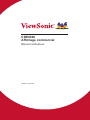 1
1
-
 2
2
-
 3
3
-
 4
4
-
 5
5
-
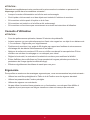 6
6
-
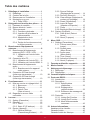 7
7
-
 8
8
-
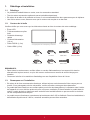 9
9
-
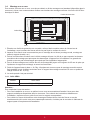 10
10
-
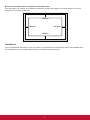 11
11
-
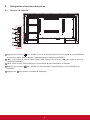 12
12
-
 13
13
-
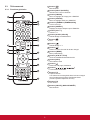 14
14
-
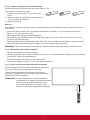 15
15
-
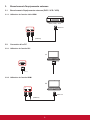 16
16
-
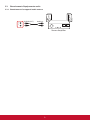 17
17
-
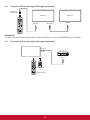 18
18
-
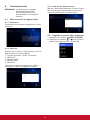 19
19
-
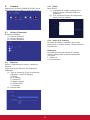 20
20
-
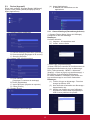 21
21
-
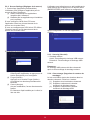 22
22
-
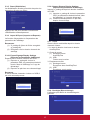 23
23
-
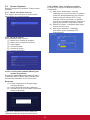 24
24
-
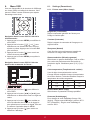 25
25
-
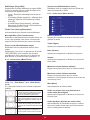 26
26
-
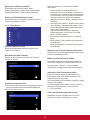 27
27
-
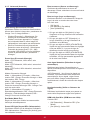 28
28
-
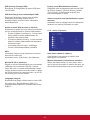 29
29
-
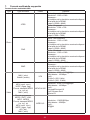 30
30
-
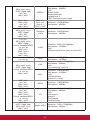 31
31
-
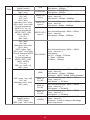 32
32
-
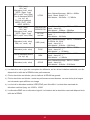 33
33
-
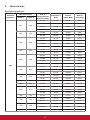 34
34
-
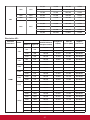 35
35
-
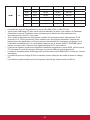 36
36
-
 37
37
-
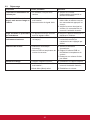 38
38
-
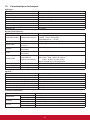 39
39
-
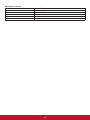 40
40
-
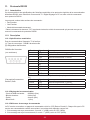 41
41
-
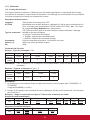 42
42
-
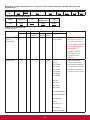 43
43
-
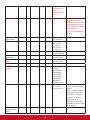 44
44
-
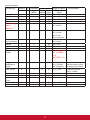 45
45
-
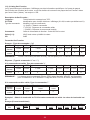 46
46
-
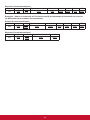 47
47
-
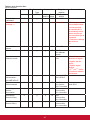 48
48
-
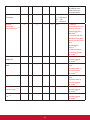 49
49
-
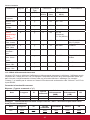 50
50
-
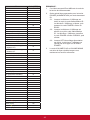 51
51
-
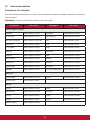 52
52
-
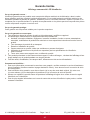 53
53
-
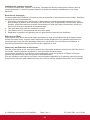 54
54
-
 55
55
ViewSonic CDE4320 Mode d'emploi
- Catégorie
- Téléviseurs
- Taper
- Mode d'emploi
- Ce manuel convient également à
Documents connexes
-
ViewSonic CDE5010-S Mode d'emploi
-
ViewSonic CDE5510-S Mode d'emploi
-
ViewSonic CDE6510 Mode d'emploi
-
ViewSonic CDE4600-L-S Mode d'emploi
-
ViewSonic CDM4300T Mode d'emploi
-
ViewSonic CDM5500T Mode d'emploi
-
ViewSonic CDP5562-L-S Mode d'emploi
-
ViewSonic CDP4260-TL Mode d'emploi
-
ViewSonic CDE9800 Mode d'emploi